word表格中如何设置内容自动编号?
1、电脑桌面双击word2010图标打开主界面,鼠标选中功能区“插入”选项卡

2、点击“表格”组的“表格”命令,在弹出下拉列表中单击“插入表格”命令,然后在弹出的“插入表格”对话框内设置列5行15,点击“确定”按钮
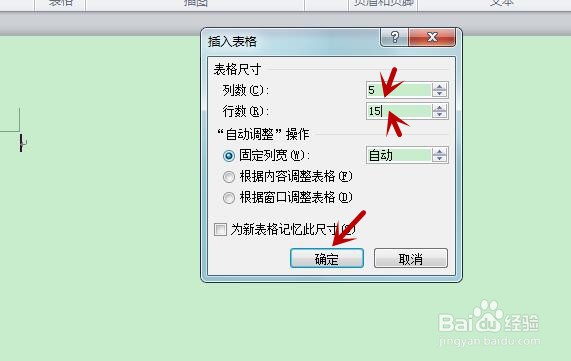
3、在word编辑区中即插入了一个5列,15行的表格

4、鼠标单击第一个单元格按住键盘上的“Shift"键不放,再次点击第一列最后一个单元格,即选中第一列所有单元格

5、点击“开始”选项卡下“编号”图标右侧的倒三角形小图标,如下图箭头所示,在弹出的下拉列表中单击需要的“一,二,三”编号样式

6、在word表格第一列中将显示从一到十五编号
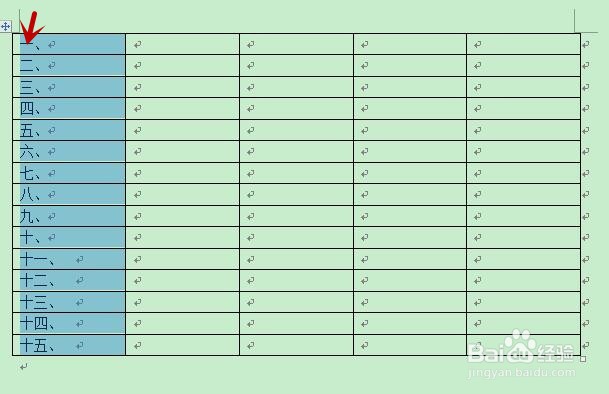
声明:本网站引用、摘录或转载内容仅供网站访问者交流或参考,不代表本站立场,如存在版权或非法内容,请联系站长删除,联系邮箱:site.kefu@qq.com。
阅读量:173
阅读量:168
阅读量:96
阅读量:37
阅读量:73